Настройка шифрования EFS
Настройка шифрования EFS
Если вы уже заглядывали в окно Дополнительные атрибуты для какого-либо файла (отображается после нажатия кнопки Другие, расположенной на вкладке Общие окна Свойства файла или папки), то, наверное, уже заметили флажок Шифровать содержимое для защиты данных. С помощью данного флажка можно зашифровать файл или целую папку на основе шифрующей файловой системы EFS.
Существует возможность блокирования флажка Шифровать содержимое для защиты данных для определенного пользователя (рис. 3.5). Для этого достаточно присвоить параметру REG_DWORD-типа NoEncryption значение 1. Параметр расположен в ветви реестра HKEY_CURRENT_USERSoftwareMicrosoftWindowsCurrentVersionPoliciesExplorer.
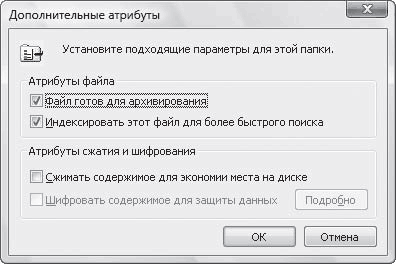
Рис. 3.5. Блокирование флажка Шифровать содержимое для защиты данных
Соответствующий REG-файл представлен ниже (расположение на компакт-диске – Файлы реестраИнтерфейсInterNoEncrypt.reg).
Windows Registry Editor Version 5.00
[HKEY_CURRENT_USERSoftwareMicrosoftWindowsCurrentVersionPoliciesExplorer]
"NoEncryption"=dword:00000001
Можно также полностью отключить шифрованную файловую систему EFS. Для этого нужно параметру REG_DWORD-типа NtfsDisableEncryption присвоить значение 1. Он расположен в ветви реестра HKEY_LOCAL_MACHINESYSTEMCurrentControlSetControlFileSystem.
Если вы пытаетесь переместить незашифрованный файл или папку в зашифрованную папку, то операционная система автоматически начнет шифрование незашифрованных данных. Существует возможность отключить такое поведение операционной системы (в этом случае перемещаемые в зашифрованную папку данные автоматически шифроваться не будут). Для этого нужно присвоить значение 1 параметру REG_DWORD-типа NoEncryptOnMove. Он расположен в ветви реестра HKEY_LOCAL_MACHINESOFTWAREMicrosoftWindowsCurrentVersionPoliciesExplorer.
Как только вы зашифровали файл или папку, название зашифрованного объекта изменит свой цвет – по умолчанию название зашифрованных файлов и папок становится зеленым (а название сжатых файлов и папок – синим).
Можно изменить цвет названия для зашифрованных и сжатых файлов. Для этого нужно воспользоваться параметрами REG_BINARY-типа, расположенными в ветви HKEY_CURRENT_USERSoftwareMicrosoftWindowsCurrentVersionExplorer. Они имеют следующий формат: 0хR 0хG 0хB 00, где 0хR представляет красную компоненту, 0хG – зеленую, а 0хB – синюю:
• AltColor – определяет цвет названия сжатых файлов;
• AltEncryptionColor – задает цвет названия зашифрованных файлов.
Ниже приведен текст REG-файла (расположение на компакт-диске – Файлы реестраИнтерфейсColorEncryptCompres.reg), который изменяет цвет сжатых файлов на красный, а цвет шифрованных файлов на оранжевый.
Windows Registry Editor Version 5.00
[HKEY_CURRENT_USERSoftwareMicrosoftWindowsCurrentVersionExplorer]
"AltColor"=hex:ff,00,00,00
"AltEncryptionColor"=hex:90,90,00,00
Есть еще одна возможность, связанная с шифрованной файловой системой EFS. Это возможность шифрования содержимого файла подкачки при выключении компьютера. Для этого нужно присвоить значение 1 параметру REG_DWORD-типа NtfsEncryptPagingFile. Он расположен в ветви реестра HKEY_LOCAL_MACHINESYSTEMCurrentControlSetControlFileSystem.
Более 800 000 книг и аудиокниг! 📚
Получи 2 месяца Литрес Подписки в подарок и наслаждайся неограниченным чтением
ПОЛУЧИТЬ ПОДАРОКДанный текст является ознакомительным фрагментом.
Читайте также
9.3. Защита секретных данных с помощью шифрования
9.3. Защита секретных данных с помощью шифрования Шифрование отдельных файлов и папокВ версиях Windows Vista Business, Enterprise и Ultimate вы можете применять шифрование конфиденциальных данных, основанное на возможностях файловой системы NTFS. В версиях Home Basic и Ноте Premium можно лишь
Настройка DNS
Настройка DNS После активизации интерфейсов и установки маршрутов компьютер может обмениваться пакетами как с компьютерами локальной сети, так и с любыми другими компьютерами, с которыми он соединен системой шлюзов. Для указания адреса назначения пакета используются
Настройка INN
Настройка INN Настройка INN предполагает установку большого количества опций в различных конфигурационных файлах. В пакете, предназначенном для инсталляции, указаны такие значения опций, которые практически обеспечивают функционирование сервера. Вам остается лишь
Протоколы шифрования и аутентификации в сети
Протоколы шифрования и аутентификации в сети Почему безопасность работы в сети играет огромную роль? Ответ на этот вопрос достаточно простой: предприятие, на котором функционирует сеть, может в своей работе использовать разные документы и данные, предназначенные только
3.8.4 Конфиденциальность с помощью симметричного шифрования
3.8.4 Конфиденциальность с помощью симметричного шифрования Для предотвращения чтения и нежелательного использования пересылаемых данных злоумышленником (snooper) данные должны быть зашифрованы. Классическим способом является согласование секретных ключей между
Глава 15 Использование шифрования BitLocker
Глава 15 Использование шифрования BitLocker Безопасность работы всегда была на первом месте, и операционная система пыталась обеспечить ее всеми доступными средствами. Конечно, в первую очередь обеспечивалась безопасность самой операционной системы, поскольку от ее
Программы для шифрования почты
Программы для шифрования почты На сегодняшний день существует большое количество программ, предназначенных для защиты конфиденциальной информации. Они различаются как по своему функциональному назначению, так и по стойкости алгоритмов шифрования. Например, одни
Использование стандартного шифрования.
Использование стандартного шифрования. Иногда вам необходимо зашифровать файл традиционным способом, с помощью шифрования с одним ключом. Это может быть полезно для зашиты файлов в архиве, которые будут сохраняться, но не будут посылаться кому-нибудь. Так как
Система для шифрования с двумя ключами.
Система для шифрования с двумя ключами. Все желающие (PGP распространяется свободно) переписывают из любых источников саму систему (PGP) и ее исходные тексты (если есть необходимость, исходные тексты также распространяются свободно). Все функции системы выполняются с
2.1. Алгоритмы и стандарты шифрования
2.1. Алгоритмы и стандарты шифрования В зависимости от используемых ключей шифрование условно можно разделить на следующие виды.? Симметричное шифрование, при котором ключ для шифрования и дешифрования представляет собой один и тот же ключ (на обыденном уровне – просто
Достоинства и недостатки симметричного и асимметричного методов шифрования
Достоинства и недостатки симметричного и асимметричного методов шифрования На сегодняшний день в сфере ИБ широко представлены системы как с симметричным шифрованием, так и с асимметричным. Каждый из алгоритмов имеет свои преимущества и недостатки, о которых нельзя не
Закон 2. Нельзя организовать надежный обмен ключами шифрования без совместно используемой порции информации
Закон 2. Нельзя организовать надежный обмен ключами шифрования без совместно используемой порции информации Для человека, знакомого с криптографией, этот закон может показаться очевидным. Тем не менее закон является уникальным вызовом защите данных и процедур обмена
Стандарты алгоритмов шифрования
Стандарты алгоритмов шифрования Почему так много алгоритмов шифрования? Почему не стандартизируют один из них? Учитывая большое количество алгоритмов шифрования, следует признать, что на этот вопрос нельзя дать простой ответ. Максимум, что возможно, – это достичь
Неверное использование алгоритмов шифрования
Неверное использование алгоритмов шифрования Теоретически, имея достаточно времени, атакой «грубой силы» можно взломать любой криптографический алгоритм, но не стоит этим обольщаться, если время взлома больше времени существования вселенной. Поэтому любой «разумный»
Убедить компанию в необходимости шифрования
Убедить компанию в необходимости шифрования Применение шифрования похоже на наклеивание на дверь стикера, предупреждающего, что ваш дом находится под электронным наблюдением. Если вы остаетесь единственным в вашем квартале с таким стикером, то потенциальные воры